जब iOS 15 ने 2021 के पतन में अपनी शुरुआत की, तो Apple ने कुछ ऐसी सुविधाएँ पेश कीं, जो बहुत अधिक सुर्खियाँ नहीं बटोरीं। इनमें से एक प्रमुख विशेषता iPhone पर लीगेसी कॉन्टैक्ट्स की शुरुआत थी।
अंतर्वस्तु
- संबंधित पढ़ना
- लीगेसी संपर्क क्या हैं?
- लीगेसी संपर्क कैसे सेट करें
-
पुराने संपर्कों को कैसे हटाएं
- संबंधित पोस्ट:
संबंधित पढ़ना
- IOS 15 के साथ शुरुआत करना: सब कुछ अच्छा और बुरा
- IOS 15. पर रीचैबिलिटी का उपयोग कैसे करें
- IOS 15.2 में नया क्या है
- IOS 15. पर निजी ब्राउज़िंग मोड का उपयोग कैसे करें
- अपने iPhone का अधिकतम लाभ उठाने के लिए सर्वश्रेष्ठ iOS में से 15 युक्तियाँ और तरकीबें
लीगेसी संपर्क क्या हैं?
जबकि iOS 15 के साथ लीगेसी कॉन्टैक्ट्स की घोषणा की गई थी, Apple ने वास्तव में iOS 15.2 तक फीचर जारी नहीं किया था। यह उपलब्ध हो गया दिसंबर 2021 में, इसलिए यदि आपका iPhone iOS 15 चलाने में सक्षम है, तो आपको अपडेट करने में सक्षम होना चाहिए और आपके पास इसे सेट करने की क्षमता होगी यूपी।
यहाँ Apple का वर्णन है कि क्या a विरासत संपर्क है:
लीगेसी संपर्क जोड़ना किसी ऐसे व्यक्ति को एक्सेस देने का सबसे आसान, सबसे सुरक्षित तरीका है जिस पर वे भरोसा करते हैं डेटा वे संग्रहीत उनके निधन के बाद उनके Apple खाते में।
अनिवार्य रूप से, आप एक विश्वसनीय संपर्क स्थापित कर सकते हैं, जो आपके निधन की स्थिति में आपके द्वारा अपने Apple खाते में संग्रहीत किसी भी डेटा तक पहुंच सकता है। बेशक, इसे आपके दोस्तों और प्रियजनों के लिए भी सेट किया जा सकता है, ताकि उनके निधन के बाद उनके डेटा तक उनकी पहुंच हो सके।
यदि Apple ID खाते में लीगेसी संपर्क नहीं जोड़ा जाता है, तो मृत व्यक्ति की Apple ID जानकारी तक पहुँचने की प्रक्रिया एक अत्यंत लंबी प्रक्रिया है। कदमों में अदालत के आदेश की आवश्यकता शामिल है, लेकिन यह केवल तभी लागू होता है जब आपको "अपने प्रियजन के व्यक्तिगत डेटा का सही उत्तराधिकारी" के रूप में नामित किया जाता है।
लीगेसी संपर्क कैसे सेट करें
यदि आप पहली बार लीगेसी संपर्क स्थापित या जोड़ रहे हैं, तो Apple ने इसे बेहद आसान बना दिया है। लेकिन हम यह भी अनुशंसा करते हैं कि उस व्यक्ति को यह बताएं कि आप शिष्टाचार के रूप में समय से पहले क्या कर रहे हैं। इसका कारण यह है कि ऐप्पल आवश्यक एक्सेस कुंजी के साथ एक संदेश भेजने का विकल्प प्रदान करता है। फिर भी, यहां बताया गया है कि आप iPhone पर लीगेसी संपर्क कैसे सेट कर सकते हैं:
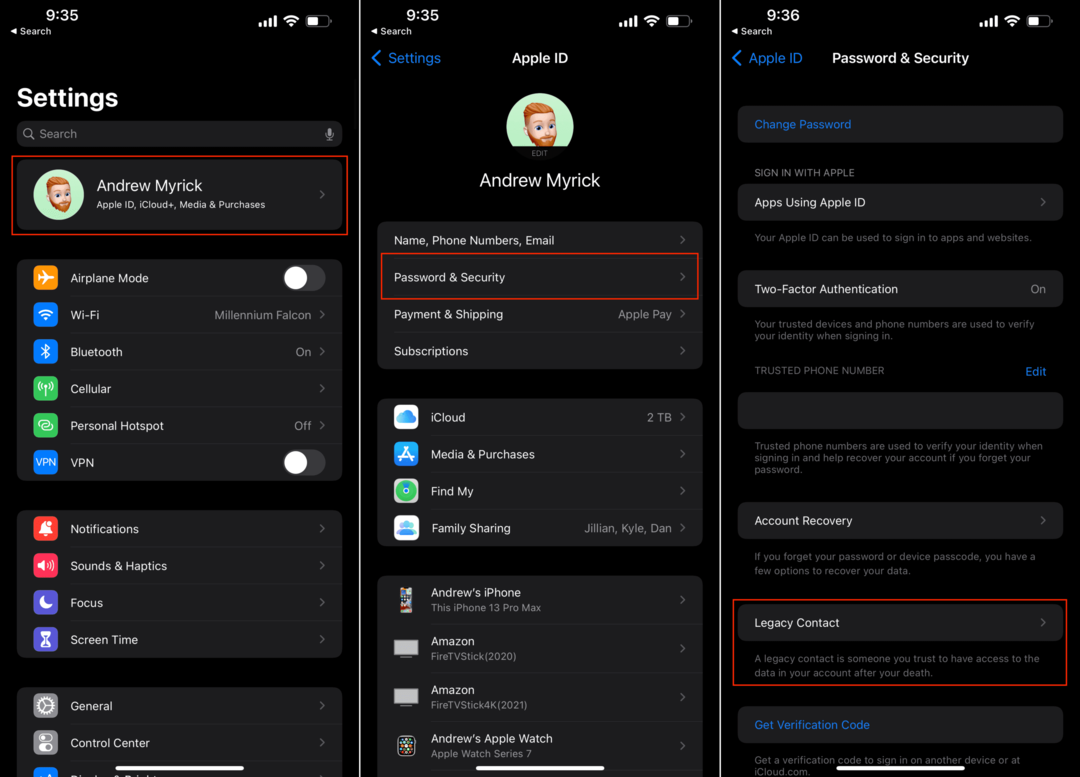
- खोलें समायोजन अपने iPhone या iPad पर ऐप।
- अपना टैप करें नाम पन्ने के शीर्ष पर।
- नल पासवर्ड और सुरक्षा.
- चुनना विरासत संपर्क.
- थपथपाएं विरासत संपर्क जोड़ें बटन।
- पुष्टि करने के लिए फिर से बटन पर टैप करें, फिर संकेत मिलने पर अपना पासकोड दर्ज करें।
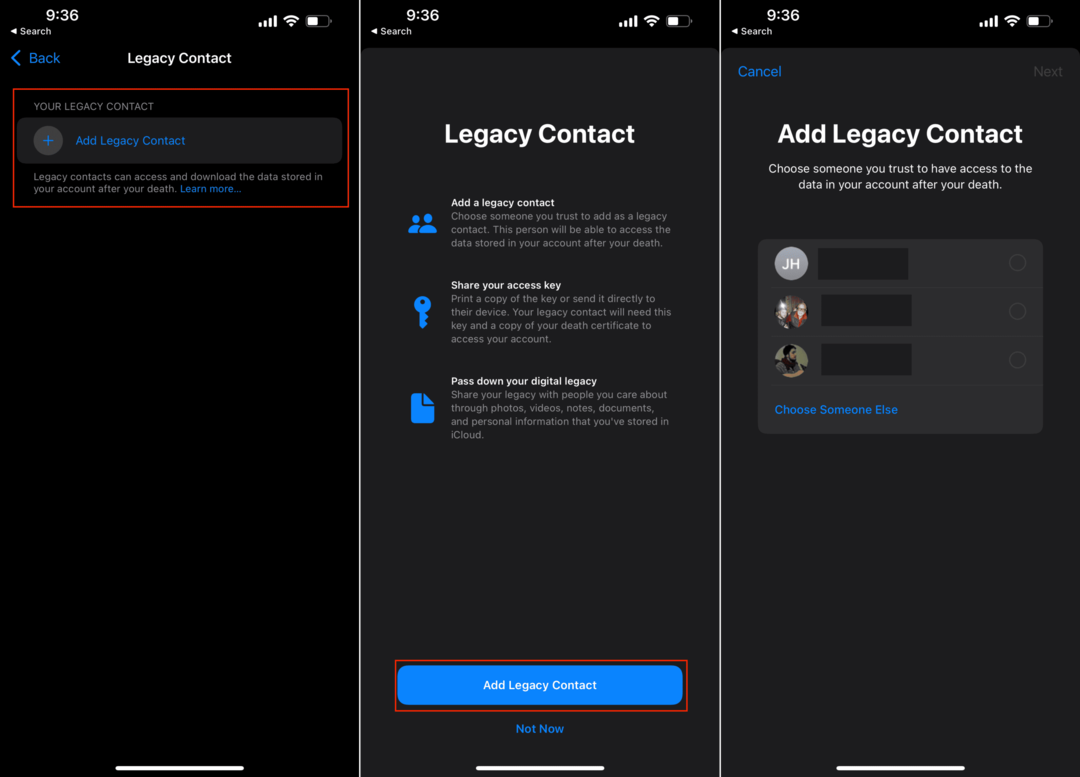
- ईमेल या फ़ोन नंबर को टैप करके अपनी संपर्कों की सूची में से किसी का चयन करें।
- नल जारी रखें.
- निम्न में से किसी एक का चयन करें:
- संदेश भेजें: अपने पुराने संपर्क को उनके साथ अपनी एक्सेस कुंजी साझा करने के लिए एक संदेश भेजें।
- एक कॉपी प्रिंट करें: अपने एस्टेट प्लानिंग दस्तावेज़ों में जोड़ने या अपने पुराने संपर्क के साथ साझा करने के लिए अपनी एक्सेस कुंजी की एक प्रति प्रिंट करें।
- एक बार चुने जाने के बाद, टैप करें पूर्ण.
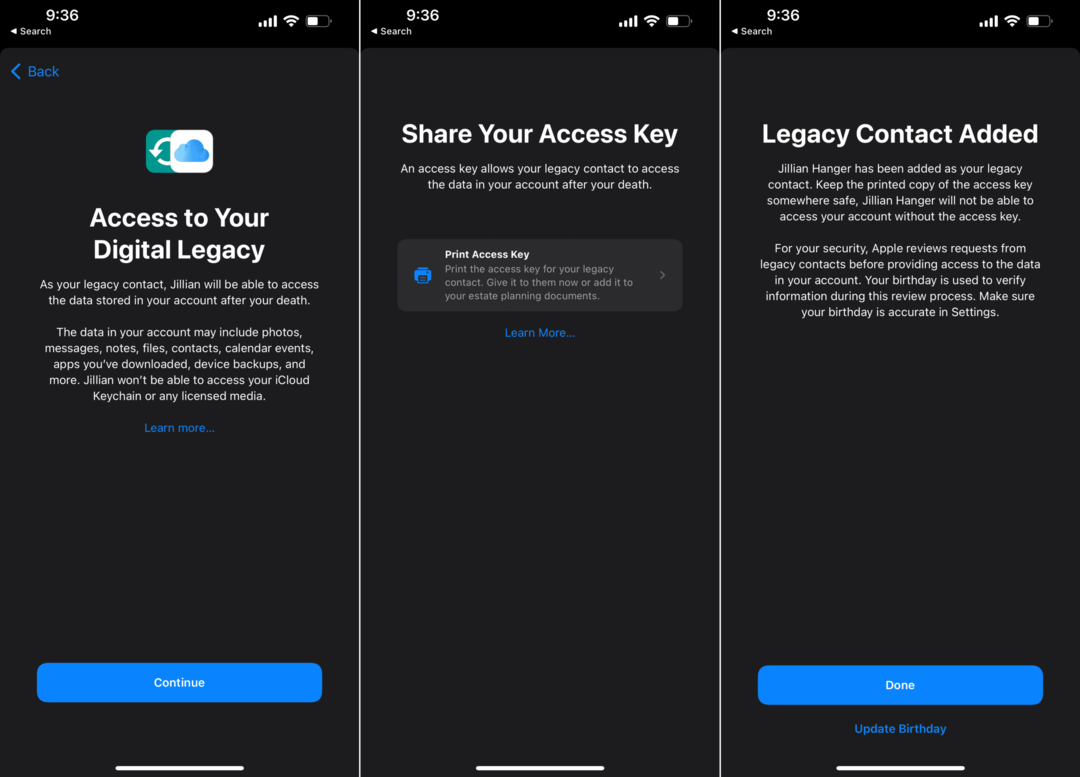
इस प्रक्रिया को दोहराया जा सकता है यदि आप अपने Apple ID से कई लीगेसी संपर्क संलग्न करना चाहते हैं। अतिरिक्त संपर्क जोड़ने के लिए आपको बस ऊपर सूचीबद्ध चरणों से गुजरना होगा।
पुराने संपर्कों को कैसे हटाएं
समय के साथ, आप एक विरासत संपर्क के साथ शुरुआत कर सकते हैं, लेकिन फिर आप अलग हो जाते हैं या आपके जीवन में कुछ और होता है। Apple ने इसके बारे में भी सोचा, क्योंकि आप न केवल कई लीगेसी कॉन्टैक्ट्स सेट कर सकते हैं, बल्कि जरूरत पड़ने पर आप उन कॉन्टैक्ट्स को हटा भी सकते हैं। यहां बताया गया है कि अपने iPhone से लिगेसी कॉन्टैक्ट्स कैसे हटाएं।
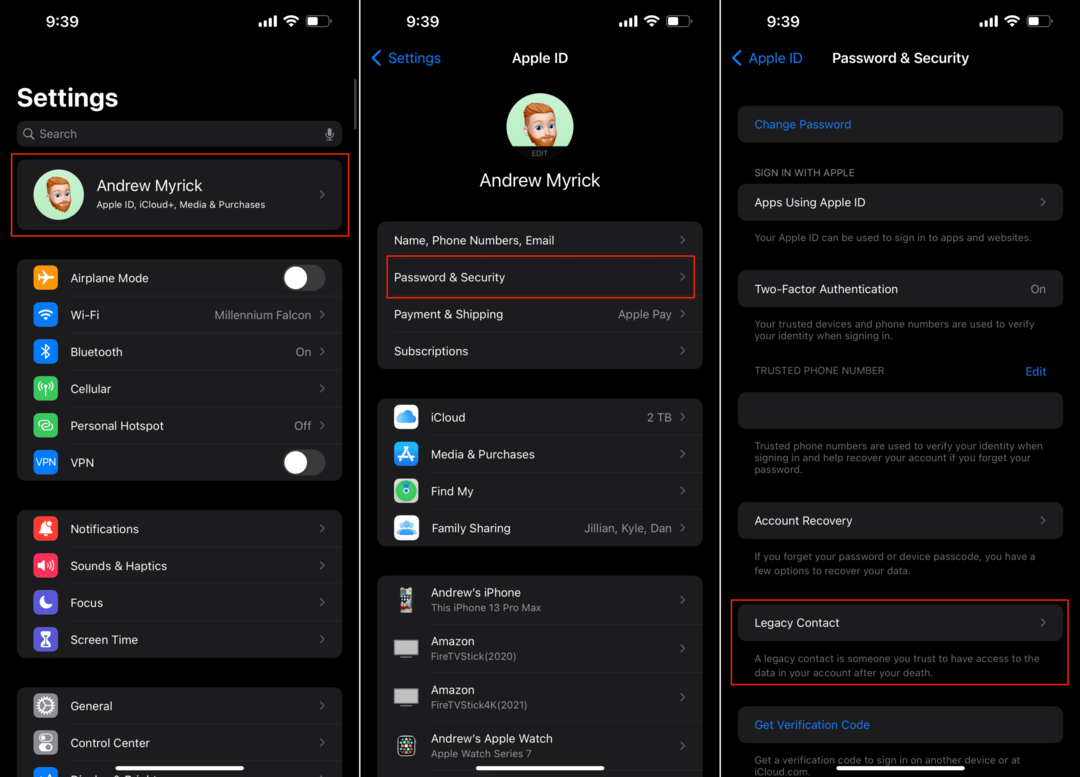
- खोलें समायोजन अपने iPhone या iPad पर ऐप।
- अपना टैप करें नाम पन्ने के शीर्ष पर।
- नल पासवर्ड और सुरक्षा.
- चुनना विरासत संपर्क.
- सूची से, उस संपर्क को टैप करें जिसे आपने पहले जोड़ा था।
- नल संपर्क हटाएं पृष्ठ के निचले भाग में।
- नल संपर्क हटाएं फिर से, हटाने की पुष्टि करने के लिए।
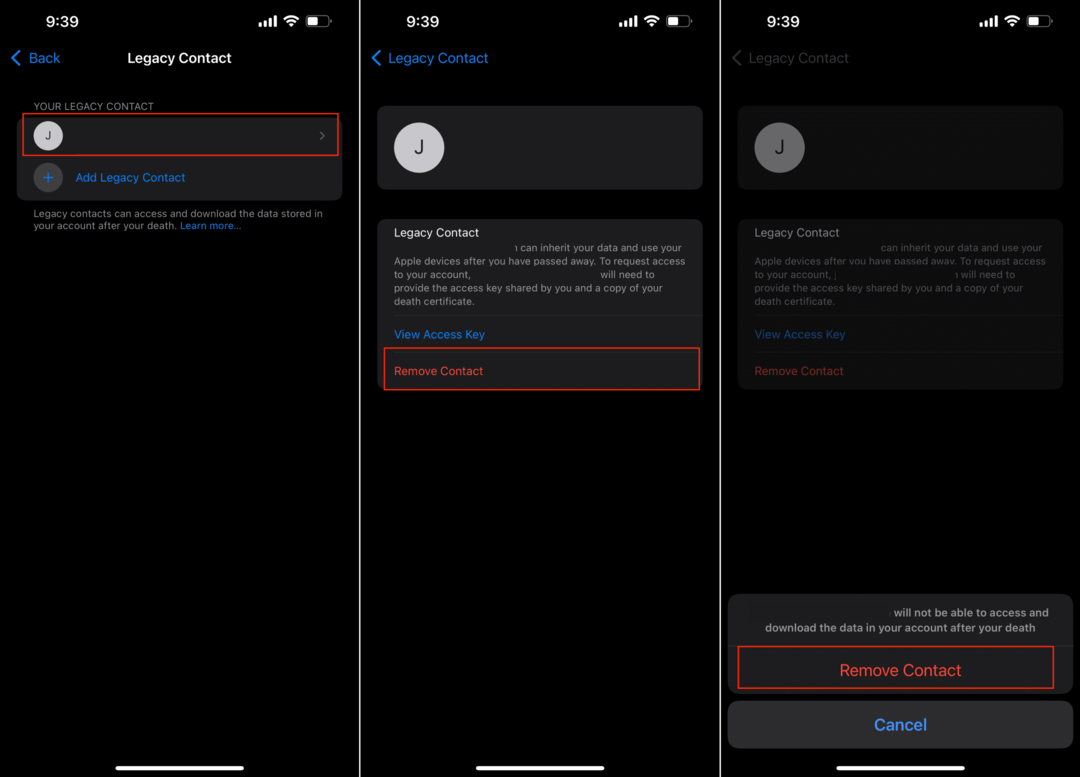
जब आप किसी लीगेसी संपर्क को जोड़ते या हटाते हैं, तो आपको संपर्क की स्थिति बताने वाला एक ईमेल प्राप्त होगा। यह केवल एक असफल सुरक्षा है जिसे Apple ने इस घटना में जोड़ा है कि किसी ने जानबूझकर (या अन्यथा) एक संपर्क जोड़ा या हटा दिया है जिसके बारे में आप नहीं जानते होंगे।
एंड्रयू अमेरिका के पूर्वी तट पर आधारित एक स्वतंत्र लेखक हैं।
उन्होंने पिछले कुछ वर्षों में विभिन्न साइटों के लिए लिखा है, जिनमें iMore, Android Central, Phandroid, और कुछ अन्य शामिल हैं। अब, वह अपने दिन एक एचवीएसी कंपनी के लिए काम करते हुए बिताते हैं, जबकि रात में एक स्वतंत्र लेखक के रूप में चांदनी करते हैं।